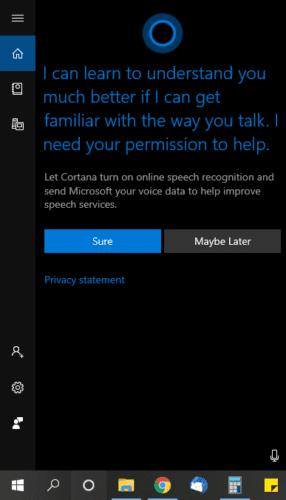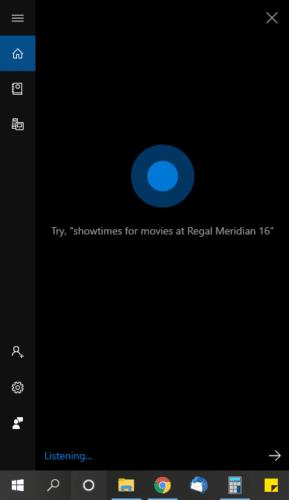Windows operativni sustav doživio je priličnu promjenu. Uz ažuriranja za Windows 10, korisnici sada imaju značajke koje im uvelike olakšavaju rad. Od ključnih prečaca do boljih naredbenih linija i igara, ekskluzivnih aplikacija i još mnogo toga, Microsoft je poboljšao svoje korisničko iskustvo.
Jedno od takvih poboljšanja je Cortana glasovni asistent. Cortana je poput Appleove Siri ili Amazonove Alexe, digitalnog asistenta koji nudi prilagodljive i osobne funkcije kako bi vam olakšao život. Cortana je u početku bila značajka Windows telefona, no Windows ju je sada učinio bitnim elementom svojih prijenosnih i stolnih računala.
Cortana prema zadanim postavkama nije omogućena u sustavu Windows 10. Morat ćete joj omogućiti da dobije svoje funkcije.
Zabavna činjenica, Cortana je dobila ime po AI liku u Microsoftovoj seriji igara Halo.
1. Prijavite se na svoj Microsoft račun
Cortana ima neke osnovne funkcije koje možete koristiti bez prijave na svoj Microsoft račun, ali da biste dobili potpuno iskustvo korištenja digitalnog pomoćnika, morat ćete se prijaviti. Ako to već niste učinili, prijavite se u Windows pomoću svog Microsoftov račun.
2. Aktivirajte Cortanu
Postoji nekoliko načina za aktiviranje Cortane. Najbolja stvar je što nećete morati instalirati poseban softver; samo trebate promijeniti zadanu postavku.
Prvo, možete:
Upotrijebite ikonu Pretraživanje u donjem lijevom dijelu vašeg Windows zaslona.
Upišite Cortanu.
Odaberite postavke jezika .
Gotovo! Osnovno postavljanje je završeno.
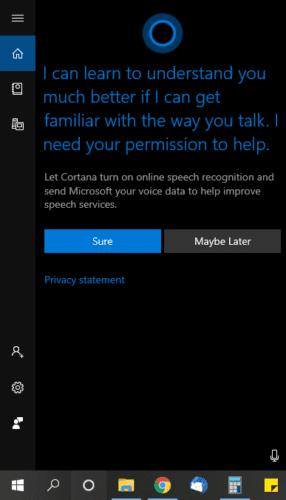
Druga opcija je:
U donjem lijevom kutu zaslona odaberite ikonu Windows .
Kliknite na ikonu Postavke .
Odaberite Cortana na stranici Postavke koja se pojavi.
Odaberite postavke jezika i spremni ste za korištenje Cortane.
Vaša treća opcija je:
Desnom tipkom miša kliknite programsku traku.
Odaberite opciju Prikaži Cortanu .
Sad je to bilo lako!
3. Postavite Cortanu
Nakon što omogućite Cortanu, ikona će se pojaviti na programskoj traci. Sada postavite Cortanu slijedeći ove jednostavne korake.
Uključite unutarnji ili vanjski mikrofon i provjerite je li dostupan.
Ako vam mikrofon nije uključen, idite na Postavke.
Kliknite na Privatnost > Omogući mikrofon.
Nakon toga kliknite na Glasovnu aktivaciju i odaberite Dopusti aplikacijama korištenje glasovne aktivacije.
Nakon toga možete odabrati gumb Cortana na programskoj traci.
Dopustite Cortani pristup mrežnim dopuštenjima za govor. Ovaj će joj korak pomoći da prepozna vaš glas i govorne obrasce. Sve što trebate učiniti je kliknuti na Sigurno.
Zaslon će od vas tražiti da izgovorite rečenicu u mikrofon kako biste provjerili radi li ispravno.
Ako se još uvijek niste prijavili, Cortana će od vas tražiti da se prijavite na svoj Microsoftov račun.
Nakon što se prijavite na svoj Microsoftov račun, možete početi testirati Cortanu tako što ćete je zamoliti da traži bilo što.
Kliknite ikonu Postavke na Cortani.
Idite na Dozvole.
Prilagodite svoje postavke dopuštenja i privatnosti.
Također možete povezati Cortanu s raznim drugim računima kao što su vaši Outlook i Gmail računi, Skype, LinkedIn i drugi pomoću funkcije Bilježnica .
Zašto koristiti Cortanu?
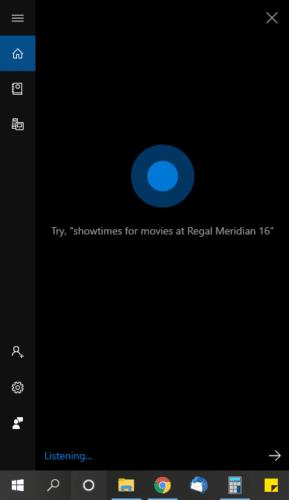
Osim što je učinkovit digitalni glasovni pomoćnik koji se lako postavlja, postoje i drugi razlozi zašto biste željeli koristiti Cortanu.
- Cortana može diktirati vaš rad u Office 365, što je posebno korisno za Microsoft Word. To će vam pomoći da svoj posao obavite brže ako niste najbrži pisač.
- Cortana je izvrsna za online pretraživanja. Od osnovnih trivijalnih pitanja do složenih istraživačkih tema, Cortana će vam pomoći da pretražite web što god vam je potrebno.
- Cortana će vam čitati tekst naglas. Ako ste daleko od svog prijenosnog ili osobnog računala, možete zamoliti Cortanu da pročita ono što je na zaslonu. Ovo dobro funkcionira kada obavljate više zadataka.
- Cortana se može povezati sa Spotifyjem i reproducirati glazbu za vas na naredbu.
- Cortana može zakazati vaše kalendare u Outlooku i Gmailu te vas podsjetiti na nadolazeće događaje.
- Cortana neprimjetno integrira sve Microsoftove funkcije za koje ima dopuštenje za pristup.
- Uvijek možete uskratiti dopuštenja Cortani ili je isključiti bez brige o privatnosti govora.
Pa zašto ne isprobati Cortanu danas? Ona je pomoćnica koju ćete voljeti imati. Ne zaboravite prilagoditi Cortanu korištenjem dopuštenja kako biste mogli najbolje iskoristiti ovu novu značajku sustava Windows 10.